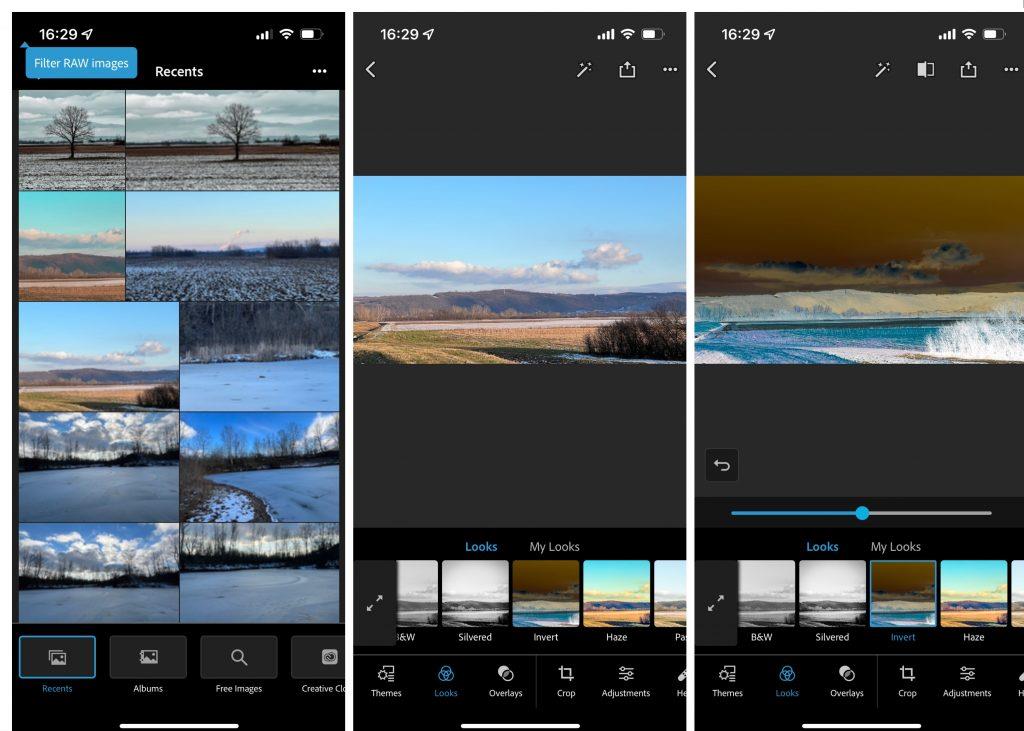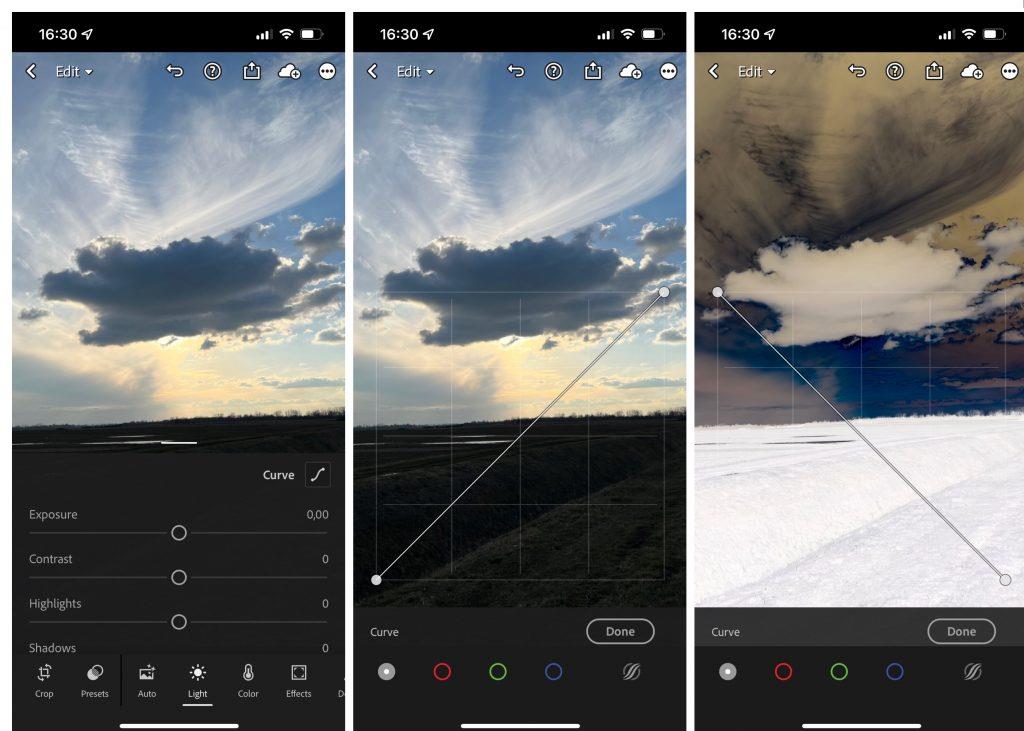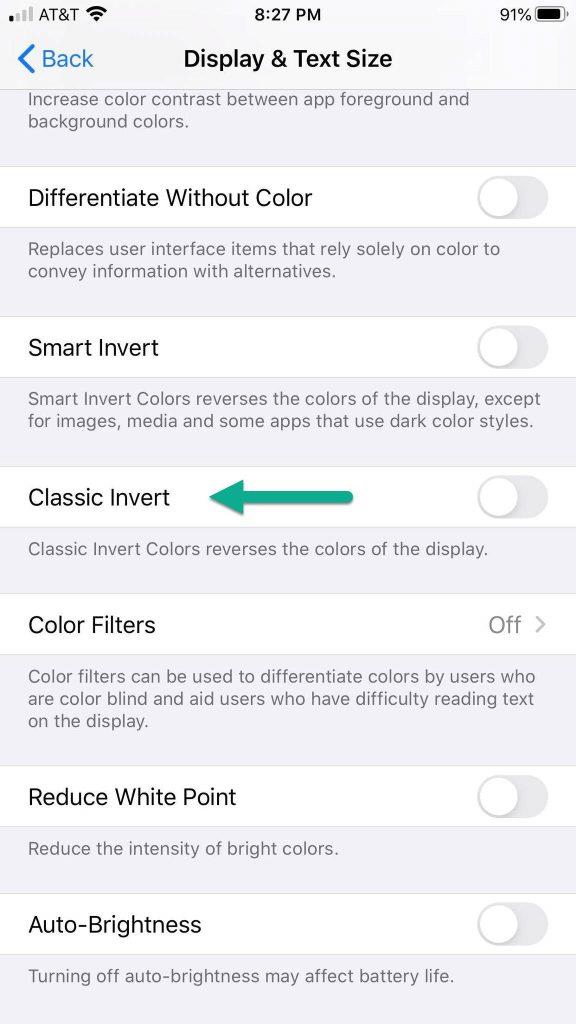Odwracanie kolorów na obrazie to świetna zabawa. Zwykle tworzy zabawne lub nawet przerażające sceny i portrety i pozwala lepiej zrozumieć, jak działają kolory. Chociaż wygląda to na zaawansowaną technikę edycji, odwracanie kolorów jest dość proste. A najlepsze jest to, że nie potrzebujesz do tego wymyślnego, drogiego oprogramowania. Nie potrzebujesz nawet komputera, ponieważ używasz tylko swojego iPhone'a.
Jeśli więc chcesz dowiedzieć się, jak odwrócić kolory na obrazie na iPhonie, czytaj dalej ten artykuł. Dam ci odpowiednie narzędzia i wiedzę, abyś mógł mieć tyle radości z odwracania zdjęć, ile zechcesz.
Oto jak odwrócić kolory na obrazie na iPhonie
Zdjęcia iCloud mają kilka fajnych opcji edycji zdjęć. Ale odwracanie kolorów nie jest jednym z nich. Jeśli więc chcesz odwrócić kolory na jednym obrazie, musisz użyć aplikacji innej firmy.
Dwie najlepsze aplikacje do edycji zdjęć, nie tylko do odwracania kolorów, ale do robienia w zasadzie wszystkiego ze zdjęciami, to Photoshop Express i Lightroom . Obie opcje są bezpłatne (chociaż dostępne są plany premium) i łatwe w użyciu. Ponadto cały proces różni się w zależności od aplikacji, więc możesz wybrać tę, która lepiej odpowiada Twoim potrzebom.
Zamierzam szybko pokazać, jak osiągnąć to, co chcesz w obu aplikacjach, abyś mógł wybrać ten, który najbardziej Ci odpowiada.
Użyj programu Photoshop Express
Photoshop Express to najlepsza aplikacja do odwracania kolorów zdjęć na iPhonie. Właściwie to jedyny, jaki znam, który ma konkretnie opcję odwracania kolorów. Być może w App Store są inne aplikacje, ale Photoshop Express jest z pewnością najbardziej legalny. Aplikacja umożliwia odwracanie zdjęć za pomocą kilku dotknięć, stosując specjalny filtr odwracający kolory.
Oto jak odwrócić kolory zdjęć w Photoshop Express:
- Otwórz Photoshop Express.
- Przejdź do Edytuj i wybierz zdjęcie, które chcesz odwrócić.
- Na karcie Wygląd wybierz Podstawowe .
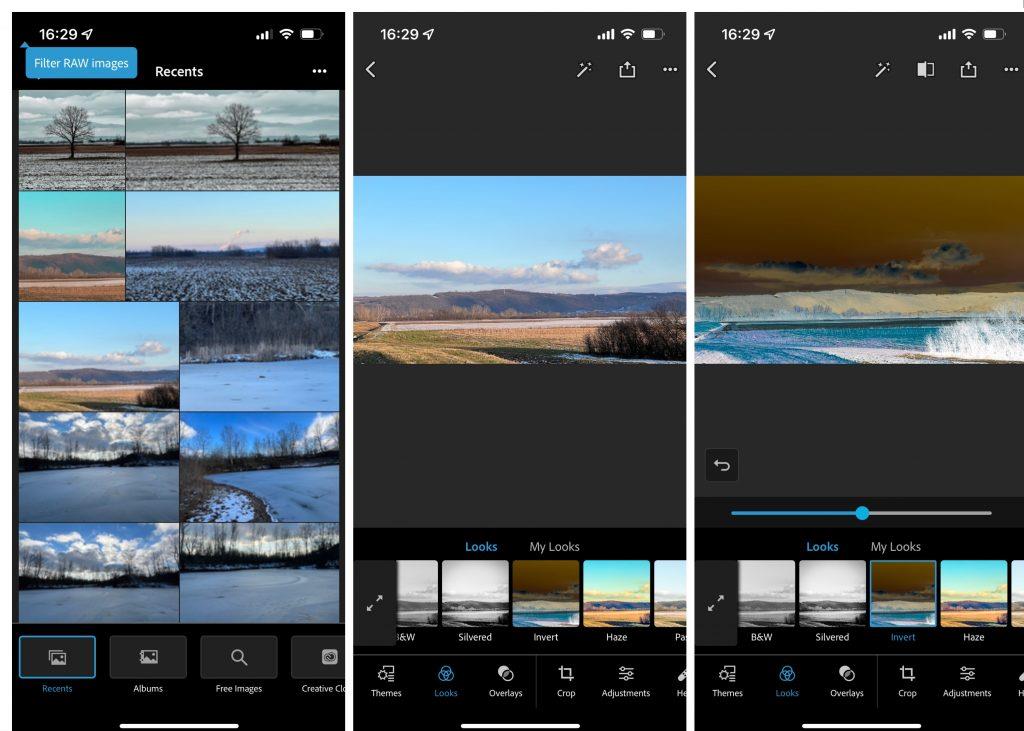
- Przewiń w prawo i kliknij Odwróć .
- Aby zapisać nowo odwrócone zdjęcie, dotknij przycisku Udostępnij w prawym górnym rogu i wybierz Zapisz .
O to chodzi. Odwrócona wersja zdjęcia znajduje się teraz w Twojej bibliotece. Możesz powtórzyć ten proces dla dowolnej liczby zdjęć.
Użyj Lightrooma
Używanie Photoshop Express jest prawdopodobnie dobrym rozwiązaniem, jeśli chcesz szybko odwrócić kilka zdjęć. Ale jeśli chcesz mieć większą kontrolę, a także dodatkowe możliwości, prawdopodobnie powinieneś zamiast tego rozważyć użycie Lightrooma.
Pamiętaj, że w przeciwieństwie do Photoshop Express, Lightroom nie ma opcji automatycznego odwracania zdjęć. Zamiast tego będziesz musiał pobawić się suwakiem Krzywe, aby odwrócić swoje zdjęcia. Chociaż jest to mniej wygodny sposób, daje również większą swobodę w sposobie edytowania zdjęć, ponieważ możesz kontrolować poziom odwrócenia, ekspozycję, kontrast itp.
Oto jak odwrócić kolory zdjęć w programie Lightroom:
- Otwórz Lightroom .
- Zaimportuj zdjęcie, które chcesz odwrócić.
- Udaj się do Światło > Krzywa .
- Na krzywej tonalnej przeciągnij jej lewy dolny punkt w lewy górny róg, a prawy górny punkt w prawy dolny róg.
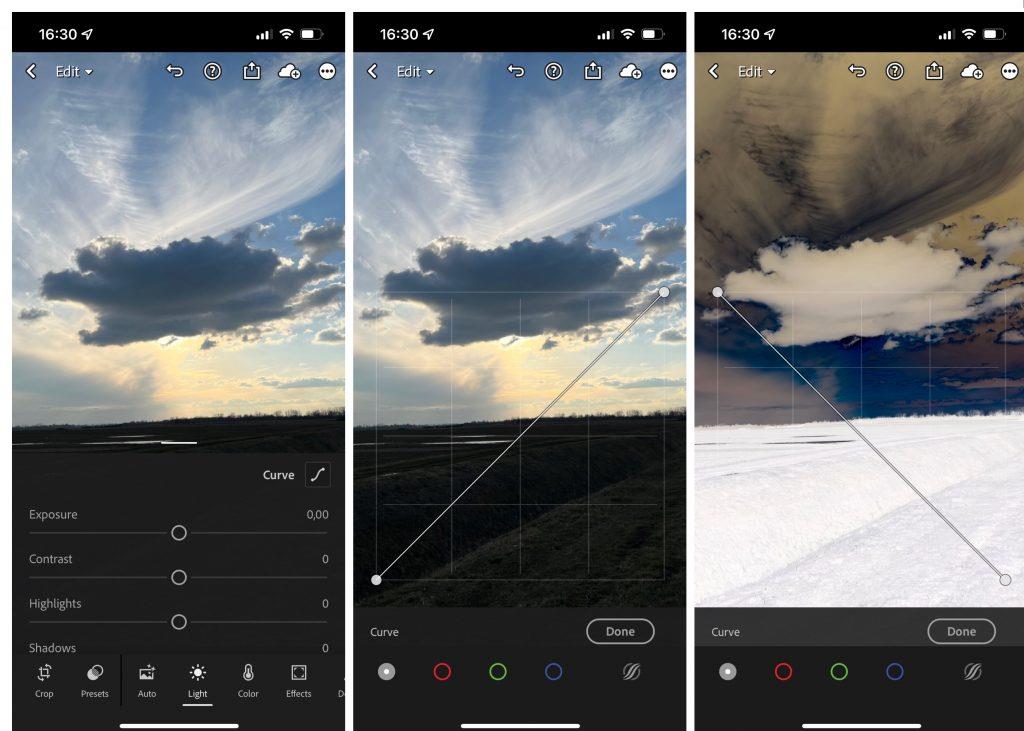
- Możesz także bawić się innymi punktami, aby dostosować ekspozycję, kontrast itp.
- Aby zapisać nowo odwrócone zdjęcie, dotknij przycisku Udostępnij w prawym górnym rogu i wybierz Eksportuj do Rolki z aparatu .
O to chodzi. Wiesz już o dwóch metodach, które moim zdaniem są najlepsze do odwrócenia kolorów obrazu na Twoim iPhonie. Jeśli chcesz szybkiego i skutecznego sposobu, wybierzesz Photoshop Express, ale jeśli chcesz mieć większą kontrolę, prawdopodobnie wybierzesz Lightroom.
Jeśli masz jakieś uwagi, pytania lub sugestie, daj nam znać w komentarzach poniżej.
Prześlij swoje zdjęcie do witryny internetowej takiej jak PineTools
Najszybsza i najłatwiejsza metoda przesłania zdjęcia do witryny internetowej takiej jak PineTools, do której można uzyskać dostęp, klikając tutaj.
PineTools ma wiele funkcji edycji zdjęć wbudowanych bezpośrednio w swoją witrynę internetową, w tym narzędzie, które może odwrócić kolory zdjęcia jednym kliknięciem.
To rozwiązanie sprawdza się najlepiej, jeśli potrzebujesz edytować tylko niewielką liczbę zdjęć. Ponieważ musisz przesyłać je pojedynczo, w przypadku dużej liczby zdjęć, które chcesz odwrócić, proces ten jest dość powolny.
Nie wymaga to jednak pobierania żadnych aplikacji innych firm i nadal zachowujesz kopię oryginalnego zdjęcia.
Dlatego uważamy, że jest to idealne rozwiązanie, jeśli masz tylko jedno zdjęcie, które chcesz odwrócić i nie potrzebujesz zaawansowanych funkcji edycji zdjęć, jakie oferują niektóre aplikacje innych firm.
Odwróć cały iPhone
Czy wiesz, że można odwrócić kolory całego iPhone'a w każdej aplikacji na telefonie?
Zwykle jest to placówka pomagająca osobom mającym problemy ze wzrokiem. Jednak każdy może ją włączyć w zaledwie kilku krokach i można ją szybko włączyć lub wyłączyć.
Oznacza to, że możesz przeglądać całą galerię i oglądać zdjęcia w odwróconej formie, bez konieczności wykonywania dodatkowych czynności.
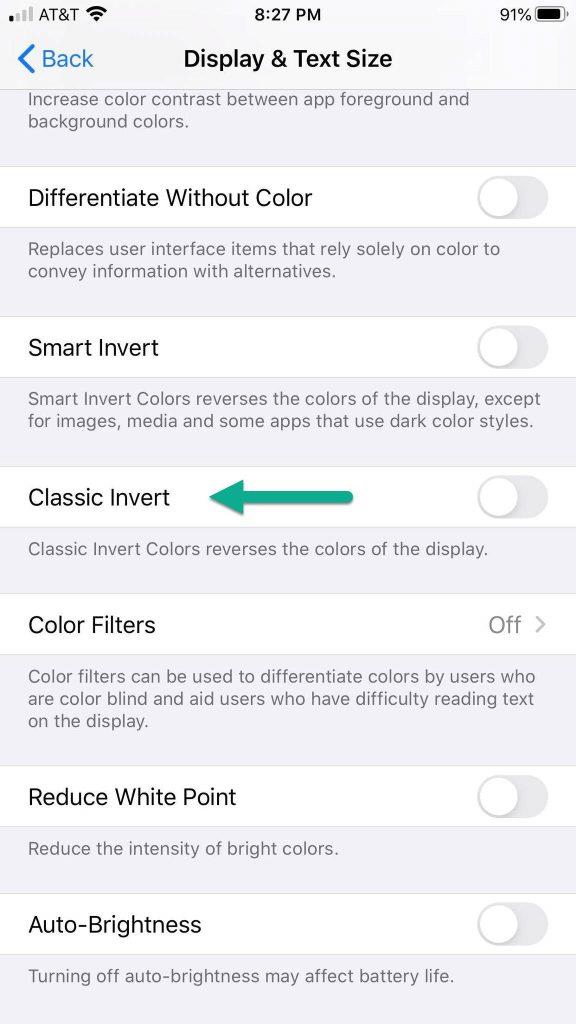
Aby włączyć odwrócone kolory na iPhonie, wykonaj następujące kroki:
- Otwórz aplikację Ustawienia.
- Kliknij „Dostępność”.
- Stuknij w „Rozmiar wyświetlacza i tekstu”
- Włącz przełącznik „Klasyczna inwersja”.
Twój telefon natychmiast odwróci wszystkie kolory wszystkiego, łącznie z interfejsem użytkownika. Możesz teraz wrócić do aplikacji Zdjęcia i przeglądać galerię do woli!
Pamiętaj, że będziesz chciał włączyć „Klasyczne odwracanie”, a nie „Inteligentne odwracanie”. Funkcja Smart Invert odwróci i odwróci kolory, ale w szczególności pozwoli uniknąć odwracania zdjęć, filmów i innych multimediów. Dlatego w tym przypadku jest to dla nas bezużyteczne!
Po zakończeniu przeglądania odwróconych zdjęć wróć do ustawień Wyświetlanie i rozmiar tekstu, aby ponownie wyłączyć opcję Klasyczne odwracanie.